Facebook Pixel:2022年の初心者向けガイド
公開: 2021-12-22製品を購入するためにWebサイトにアクセスしたとき、翌日インターネット上のほぼすべての場所でその製品の広告を見たときのことを覚えていますか?
あなたはインターネットがあなたの心を読むことができると思ったかもしれません、あるいはそれはある種の魔法です!
うーん、ダメ! インターネットはあなたの心を読むことができません。 しかし、それはあなたのオンライン活動を追跡するのに十分インテリジェントです。
ここでFacebookPixelを紹介します。 これは、FacebookやInstagramの広告キャンペーンを最大限に活用するのに役立つデータ収集ツールです。
Webサイトで検索、読み取り、または実行するものが何であれ、FacebookPixelは測定できます。 Facebook広告を使用している場合、またはFacebook広告の使用を検討している場合は、Pixelについて知っておく必要があります。
ここでは、FacebookPixelのすべてのifとbutsを詳細に例とともに共有しました。 だから、ソーシャルメディア広告の最高のツールの1つについて知るために読んでください。
Facebook Pixelとは何ですか?
Facebook Pixelは、Facebookアドマネージャー内で作成され、Webサイト内にインストールされるコードの小さなスクリプトです。 スクリプトまたはコードの一部は次のようになります。

Facebook Pixelは、ユーザーがサイトで実行するアクションを測定し、将来の広告キャンペーンのためにターゲットを変更するのに役立ちます。 Facebook広告キャンペーンの効果を測定し、将来のターゲットオーディエンスを構築し、広告を最適化するのに役立つデータを収集します。
Pixelを使用すると、ページビュー、スクロール深度、ページ滞在時間、スクロール深度、カートへの追加、購入などのイベントを追跡できます。 これらのアクションはすべて、FacebookPixelページの[イベントマネージャー]セクションで確認できます。
さらに、Facebook Pixelは、Webサイトの訪問者を追跡するCookieをドロップすることで、Webサイトの訪問者を再ターゲットし、将来的に連絡できるようにします。
Facebook Pixelはどのように機能しますか?
次に、FacebookPixelがどのように機能するかをできるだけ簡単に説明します。 専門用語でいっぱいになることはなく、多くの例があります。 それでは、掘り下げてみましょう。
技術的に言えば、Facebook Pixelは、FacebookやInstagramの内外でWebサイトの訪問者がサービスや製品を操作するときにCookieを配置して監視することで機能します。
たとえば、スティーブがカリフォルニア州ロサンゼルスのデジタルマーケティング担当者であるとします。 スティーブは、カリフォルニアのビジネスオーナーが必要に応じてオンラインでデジタルマーケターを探すことを知っています。 そこで、彼はウェブサイトを作成しました。
これで、カリフォルニアのビジネスオーナーがGoogleで「近くのデジタルマーケター」を検索すると、スティーブを含む多数のデジタルマーケティングウェブサイトが表示されます。 そして、ほとんどの場合、これらの事業主は調査段階にあります。 そして、おそらく彼らはまだ決定を下さないでしょう。
しかし、スティーブは自分のWebサイトにFacebookPixelをインストールするのに十分賢いです。 Pixelを使用すると、FacebookやInstagramで(デジタルマーケターを探していた)ビジネスオーナーをリターゲットできます。 それは彼らをリードに変えるために無料のオファーや割引でウェブ訪問者をリターゲティングする広告を作成するのに役立ちます。
そのため、ウェブサイトでナイキの靴やザラのドレスを探すたびに、後でFacebookやInstagramにこれらのサイトの広告が表示されます。
リターゲティングは、eコマースサイトの訪問者に、ショッピングカートに残っているすべての製品を返品して購入するように促すための最良のマーケティングトリックの1つです。
Facebook Pixelは、リターゲティングだけでなく、分析と全体的な広告の最適化にも同様に重要です。 購入からウィッシュリストへのアイテムの追加まで、Pixelをインストールすると、ユーザーがサイトで行うさまざまなアクションが分析されます。
これらのアクションは「標準イベント」と呼ばれます。 イベントはFacebookによって事前に決定されています。 これらのイベントを使用して、オーディエンスを構築し、コンバージョンを記録し、コンバージョンを最適化できます。
標準のFacebookPixelイベントのリストは次のとおりです。
- 購入:顧客がサイトで購入を完了します。
- リード:顧客は、自分がリードであることを示すフォームを送信するか、Webサイトでトライアルにサインアップします。
- カートに追加:訪問者がWebサイトのショッピングカートにアイテムを追加します。
- 支払い情報の追加:顧客は、サイトでの購入プロセス中に支払い情報を追加します。
- ウィッシュリストに追加:顧客がWebサイトのウィッシュリストにアイテムを追加します。
- 完全な登録:顧客はあなたのサイトで登録フォームに記入します。
- 検索:顧客は検索機能を使用して、Webサイトで製品を検索します。
- 連絡先:誰かがあなたのサイトであなたのビジネスに連絡しようとします。
- 製品のカスタマイズ:顧客は、サイト上の製品の特定の機能を選択します。 たとえば、ドレスに特定のサイズを選択します。
- チェックアウトの開始:顧客は、サイトで何かを購入するためにチェックアウトプロセスを開始します。
- 購読:顧客がサイトの有料サービスまたは製品を購読します。
- スケジュール: Webサイトの訪問者は、オフィスでの予定をスケジュールします。
標準のイベントコードまたはパラメータを使用して、さらに標準のイベントを追加できます。 これらのコードを使用すると、通貨、コンバージョンイベントの価値、コンテンツタイプなどに基づいてイベントをカスタマイズできます。
Facebookの広告キャンペーンにFacebookPixelをどのように使用できますか?
Facebook Pixelは、Facebookでの広告キャンペーンをより効果的にすることができます。 これにより、ターゲットオーディエンスが誰であるか、誰に広告を出しているか、および広告キャンペーンがどのように実行されているかをよりよく理解できます。
Facebook Pixelを使用して、広告キャンペーンの投資収益率を高める方法は次のとおりです。
あなたのウェブサイトからのカスタムオーディエンス
FacebookPixelのコア機能はカスタムオーディエンスです。 カスタムオーディエンスを使用すると、Facebookはサイト訪問者を再ターゲットするのに役立ちます。
ピクセルは、アクティブなFacebookアカウントを既に持っているWeb訪問者の行動またはアクションを追跡します。 それは彼らが彼らに着陸したときにあなたのウェブサイトのどのページに着陸したか、そして彼らが訪問しなかったページを測定します。
これらのデータを収集して、特定のターゲットオーディエンスグループにFacebook広告を作成できます。次に例を示します。
- 過去24時間にサイトにアクセスしたオーディエンス。
- 誰があなたのウェブサイトの特定のページ、例えばサービスページにたどり着いたか。
- 過去30日間にサイトに戻っていないオーディエンス。
オーディエンスは、Facebook広告とは独立して作成されます。 オーディエンスを作成したら、広告キャンペーンを実行するタイミングと使用する広告を決定できます。
ここで例を見てみましょう。 携帯電話やラップトップなどのガジェットを販売するとします。 これで、Pixelは、サイトでラップトップを検索したすべてのFacebookユーザーと、いつ検索したかを認識します。 したがって、そのデータから、過去30日間にサイトの「ラップトップ」ページにアクセスしたカスタムオーディエンスが得られます。

Pixelを使用すると、Facebook広告を既にコンバージョンに至ったオーディエンスにターゲティングすることもできます。 たとえば、次回の購入のために割引広告キャンペーンを実行できます。
または、彼らが費やしている金額に基づいてカスタムオーディエンスを作成することができます。 高価なアイテムを含む広告を大口消費者にターゲティングできます。 また、Facebook Pixelは、高価な購入者が誰であるかを知るのに役立ちます。
似たような聴衆
Facebook Pixelのもう1つの優れた機能は、そのLookalikeAudienceです。 最高の顧客の特性を反映するように機能を設計できます。
Pixelは、ウェブサイトでのオーディエンスのアクティビティを測定できます。 したがって、Facebook広告でこのデータを使用して、Webサイトの訪問者と同様の特性を共有しているユーザーを特定できます。
つまり、Webサイトの訪問者が都市に住む20〜30歳の女性である場合、Facebookは、あなたの製品に興味を示す可能性のある20〜30歳の女性の別の似たようなオーディエンスを作成できます。
カスタムイベントのデザイン
Facebook Pixelを使用して、標準イベントのより進化したバージョンであるカスタムイベントを設計できます。
前述したように、Pixelは標準のイベントを使用してオーディエンスのアクションを追跡します。 これらのイベントは、「購入」、「リード」、「ウィッシュリストに追加」、「カートに追加」などのオーディエンスアクションを自動的に追跡できます。
それどころか、ボタンのクリック、ビデオトラッキング、スクロールの深さなど、カスタムイベントを自分で設計することもできます。
カスタム変換
Facebook Pixelを使用すると、カスタムコンバージョンを作成できます。 これは、「ありがとう」ページなどの完了ページを選択することで設計できます。
そして、その変換に名前を付けます。 「ご購入いただきありがとうございます。ありがとうございます。35%割引です。」などの名前を付けることができます。 これで、訪問者がサンキューページにアクセスすると、Pixelは訪問したタイミングを追跡できます。
FacebookPixelをインストールしてセットアップする方法
Facebook Pixelのすべての内容と方法を共有したので、次にPixelをサイトにインストールする方法を理解します。 実行できる手順は次のとおりです。
ステップ1:Facebookピクセルを作成する
PixelをWebサイトにインストールするには、最初にPixelを作成する必要があります。 したがって、Facebookイベントマネージャーに移動し、メニューの左側にある[データソースに接続]を選択します。
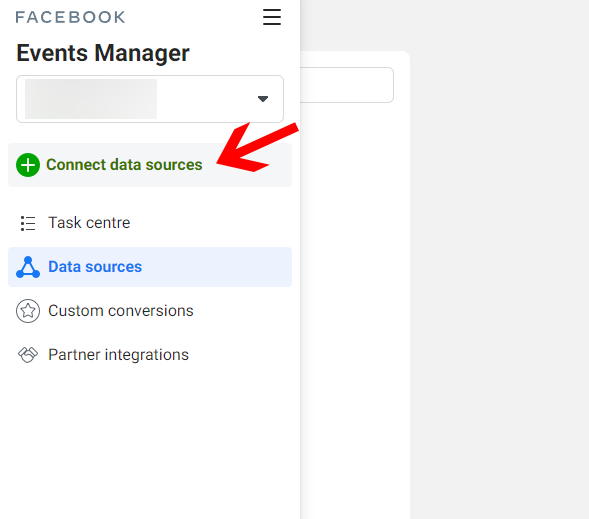
次に、[ Web ]をクリックします([アプリ]を選択して、アプリをPixelに接続できます)。
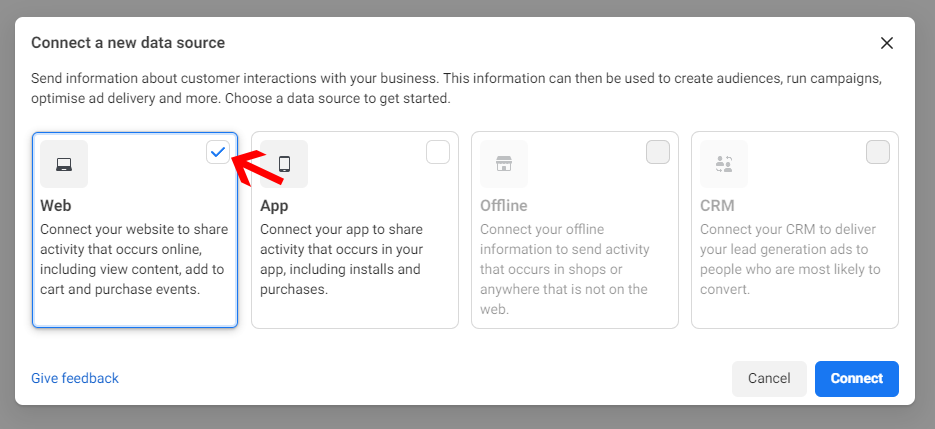
次に、 「 Get Started」をクリックして続行し、 「 FacebookPixel」をクリックして「 Continue 」をクリックします。
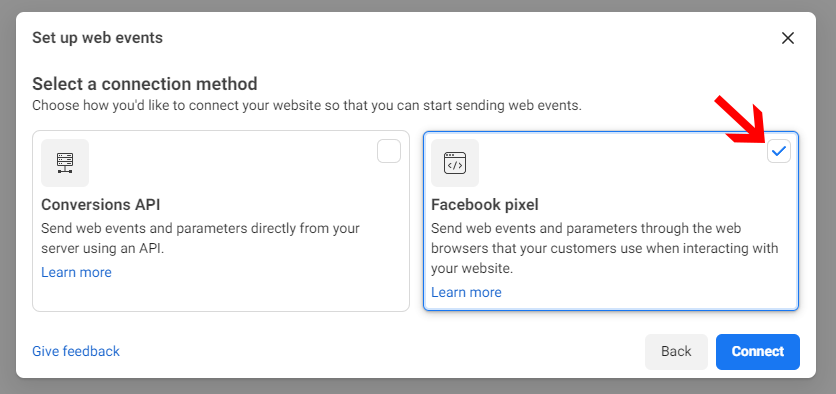
ピクセルの名前とウェブサイトのURLを入力し、[続行]を選択します。
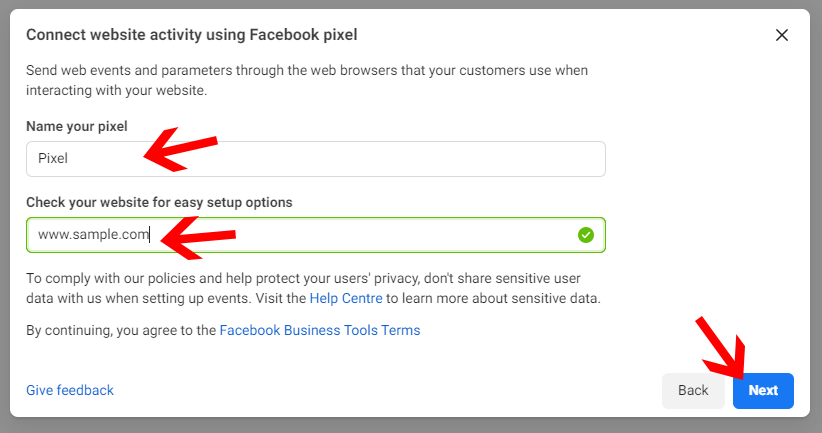
上級者向けのヒント: Pixelの名前を選択するときは、イベントマネージャーが広告アカウントごとに1つのPixelへのアクセスを許可することを忘れないでください。 したがって、名前が特定の広告キャンペーンではなく、ブランド訪問を表すことを確認してください。
ステップ2:ピクセルをWebサイトに追加する
WebサイトでPixelをアクティブ化するには、サイトページにコードをインストールする必要があります。 インストールする方法は3つあります。 それぞれの方法を詳しく見ていきましょう。
1.手動インストール
次の手順に従って、FacebookPixelコードを手動でインストールできます。
- [コードを手動でインストール]をクリックします。
- [コードのコピー]という緑色のボタンを選択します。
- </head>タグの上にあるウェブサイトのヘッダーコードにコードを貼り付けます。 サイトのすべてのページにコードを貼り付けて、[続行]をクリックします。
2.FacebookPixelをインストールするための統合
SquareSpaceやWordPressなどのFacebookの統合パートナーを使用できます。 パートナー統合により、コードなしでPixelをインストールできます。
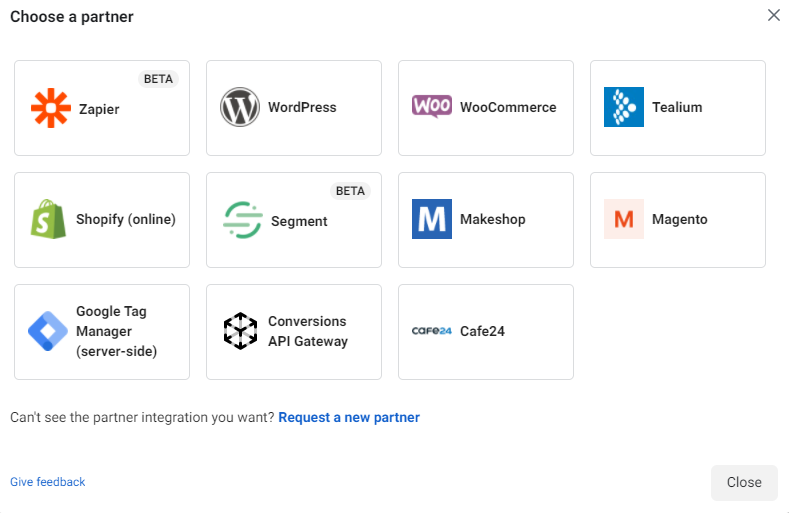
Shopifyを使用してFacebookPixelをWebサイトにインストールすることもできます。 Facebook Pixelをオンラインeコマースサイトにインストールした後、Facebook広告マネージャーでデータを確認する前に、顧客の活動が行われるのを必ず待ってください。
3.開発者への電子メール
開発者があなたのウェブサイトを管理している場合、またはあなたがコーディング方法を知っている他の誰かと協力している場合は、 Eメールの説明を選択してください。 また、開発者がPixelを効果的にインストールするために必要となる可能性のあるすべての情報をメールで提供します。
インストールしたら、Facebook Pixel Helperにアクセスして、正しく機能しているかどうかを確認できます。 Facebook Helperは、エラーがあるかどうかを通知し、インストールプロセスをやり直して、正しく機能していることを確認できるようにします。
ただし、エラーがない場合は、Facebook広告キャンペーンでリアルタイムのコンバージョンデータとイベントを表示できます。
よくある質問
Facebook Pixelsは無料ですか?
はい、FacebookPixelsは完全に無料です。 あなたはあなたのウェブサイトにそれをインストールするためにどんな金額も支払う必要はありません。
ただし、Facebookでの広告は無料ではありません。 ただし、Pixelの追跡と設定は無料です。 さらに、それはあなたが広告キャンペーンからより多くを得るのを確実にすることによって広告に費やされるあなたのお金の多くを節約することができます。
Facebookピクセルをいくつ作成できますか?
技術的にはそうです。 1つの広告アカウントに複数のPixelアカウントを作成できます。 ただし、そのためにはビジネスマネージャーアカウントが必要です。
ビジネスマネジャーアカウントを使用すると、最大100ピクセルを作成できます。 100の制限に達し、さらに作成したい場合、Facebookでは別の広告アカウントを作成できます。 または、2つ目のビジネスマネージャーアカウントを作成して、さらに100ピクセルを作成することもできます。
次の場合は、BusinessManagerを使用してFacebookPixelを作成できます。
- BusinessManagerにすでにアカウントがあります。
- あなたのビジネスには、複数のWebサイトまたは複数の製品のWebサイトがあります。
- 他の誰かがあなたのFacebook広告を管理しています。
- まだ広告に投資していませんが、Pixelの分析機能をテストしたいと考えています。
Facebook Pixelは何を収集しますか?
Facebook Pixelsは、訪問者のアクション、広告コンバージョン、およびクロスデバイスアクティビティを追跡するデータを収集します。これにより、よりターゲットを絞った広告、最適化されたキャンペーン、およびFacebookでの広告ROIが向上します。
Facebook Pixelの費用はかかりますか?
いいえ、FacebookPixelのインストールには1ペニーもかかりません。 ただし、インストールプロセスで開発者またはデジタルマーケティング担当者の支援を受ける場合は、時間とサービスに対して一定の料金を支払う必要があります。
結論
Facebook Pixelを使用すると、ROIを効果的に高めることができます。 結局のところ、それはあなたがあなたのサイトで望ましい行動をとる可能性が最も高いオーディエンスをターゲットにするのに役立ちます。
Facebook Pixelは可能なデータを収集するため、将来に備えてFacebook広告をカスタマイズできます。 その分析により、オーディエンスに関する洞察を収集し、広告のコンバージョン率を高めることができます。
Webサイトがあり、まだPixelを使用していない場合は、多くのメリットを逃しています。 だから、先に進んですぐにインストールしてください。 また、インストール中に行き詰まった場合は、ステップバイステップガイドを確認して最初から始めてください。
